Windows11を完全シャットダウンする方法を紹介します。
完全シャットダウンとは?
Windows11の『通常のシャットダウン』操作では一部のシステムが休止状態のままになることがあります。これは「高速スタートアップ(Fast Startup)」という機能が有効になっているためです。高速スタートアップは、システムの起動時間を短縮するために、一部のシステム情報を休止状態として保存する仕組みです。
一方で『完全シャットダウン』を行うと、高速スタートアップの影響を受けず、すべてのシステムプロセスやサービスが完全に停止します。これによりシステムがリフレッシュされ、トラブルの予防や解消に役立つ場合があります。
それでは実際にWindows11で完全シャットダウンを行う方法をみていきます。
完全シャットダウンを実行する
Windows11を完全シャットダウンするには、以下の操作を行ってください。
-
「スタートボタン」をクリックし、スタートメニューから「設定」を開きます。
-
「電源アイコン」をクリックします。

-
キーボードの「Shift」キーを押しながら「シャットダウン」をクリックします。

-
これで完全シャットダウンが実行されます。
以上で操作完了です。
完全シャットダウンを実行する(コマンドプロンプト)
コマンドプロンプトで完全シャットダウンするには、以下の操作を行ってください。
-
タスクバーの検索ボックスに「cmd」と入力します。
-
コマンドプロンプトを管理者権限で起動します。
-
コマンドプロンプトが起動したら、次のコマンドを入力し・Enterキーを押しましょう。
shutdown /s /f /t 0 -
これで完全シャットダウンが実行されます。
以上で操作完了です。
常に完全シャットダウンを実行する
特殊な操作を行わずに常に完全シャットダウンを無効にするには、こちらの記事を参考に高速スタートアップを無効にしましょう。
高速スタートアップを無効にすることで、常に完全シャットダウンが実行されるようになります。
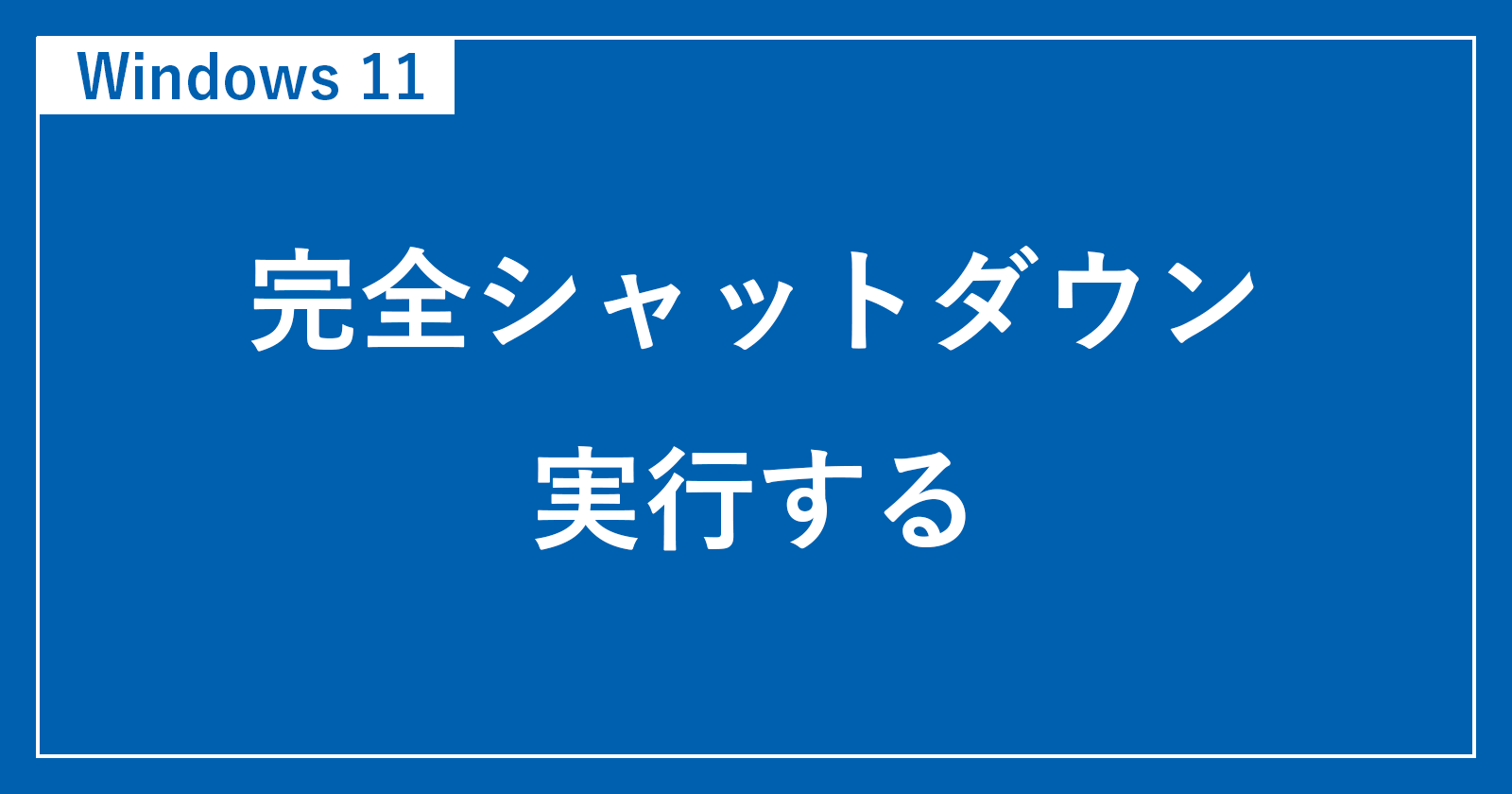
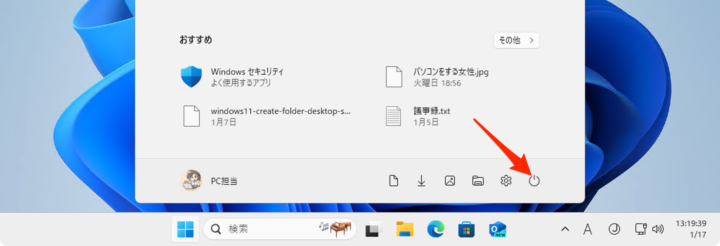
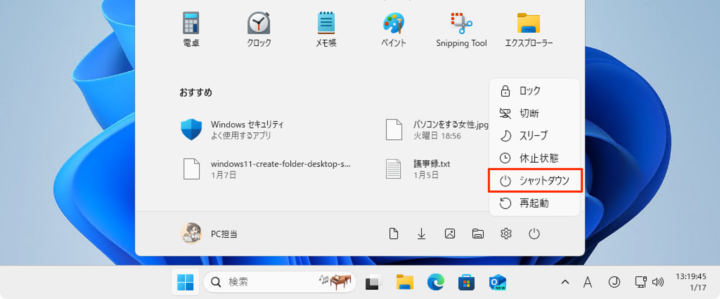








コメント